Solución alternativa para el inicio automático de HTTPS en Jitterbit App Builder
Descripción general
Para sortear la restricción de HTTPS en la inicialización automática de IIS, se recomienda configurar una tarea programada en Windows que envíe un ping a App Builder cada 5 minutos. Se proporciona un script en la carpeta de instalación dentro del directorio Scripts. Alternativamente, la tarea programada se puede crear manualmente.
Opción 1: Crear tarea programada manualmente
Primero, abre el Programador de tareas de Windows:
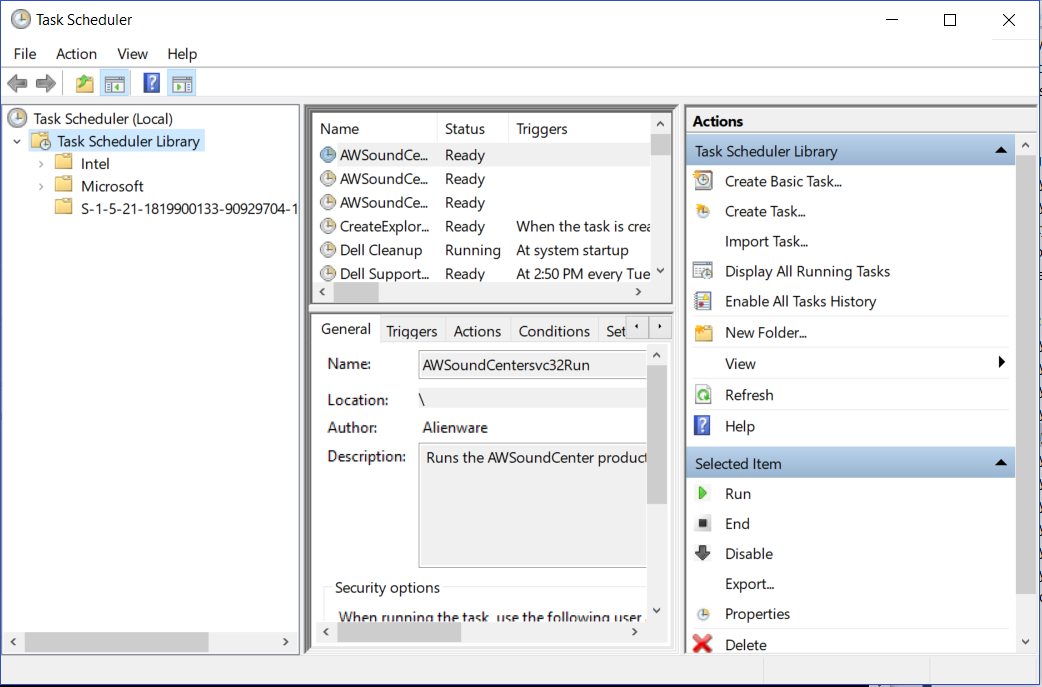
Crea una carpeta llamada Jitterbit
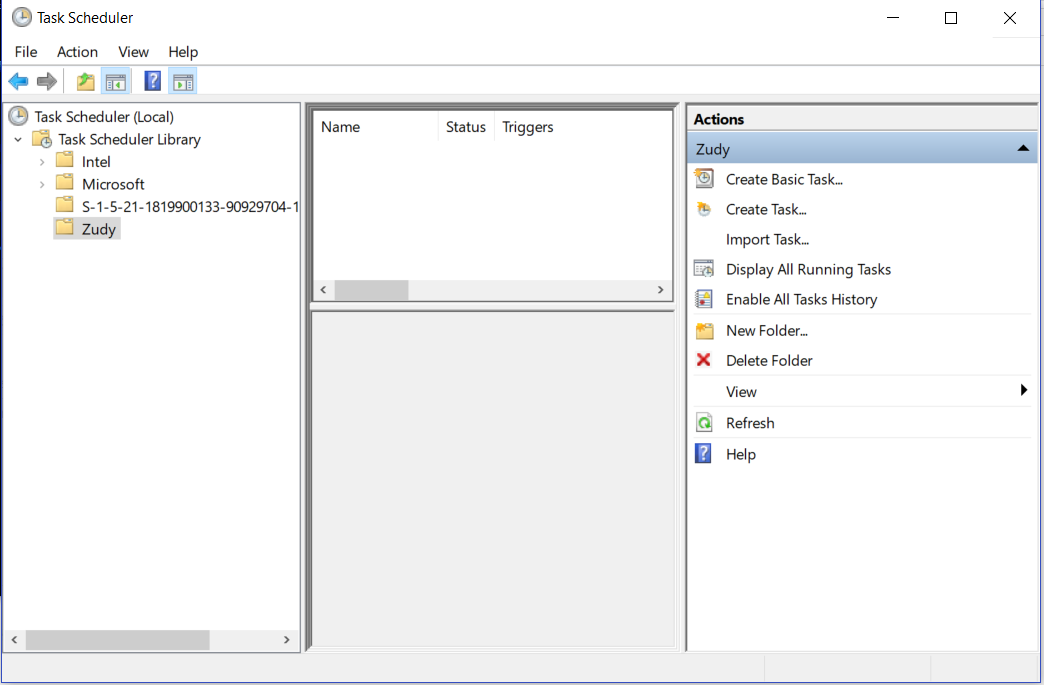
Selecciona la carpeta Jitterbit y haz clic en el botón Crear tarea en el panel derecho. Completa la pestaña General de la siguiente manera:
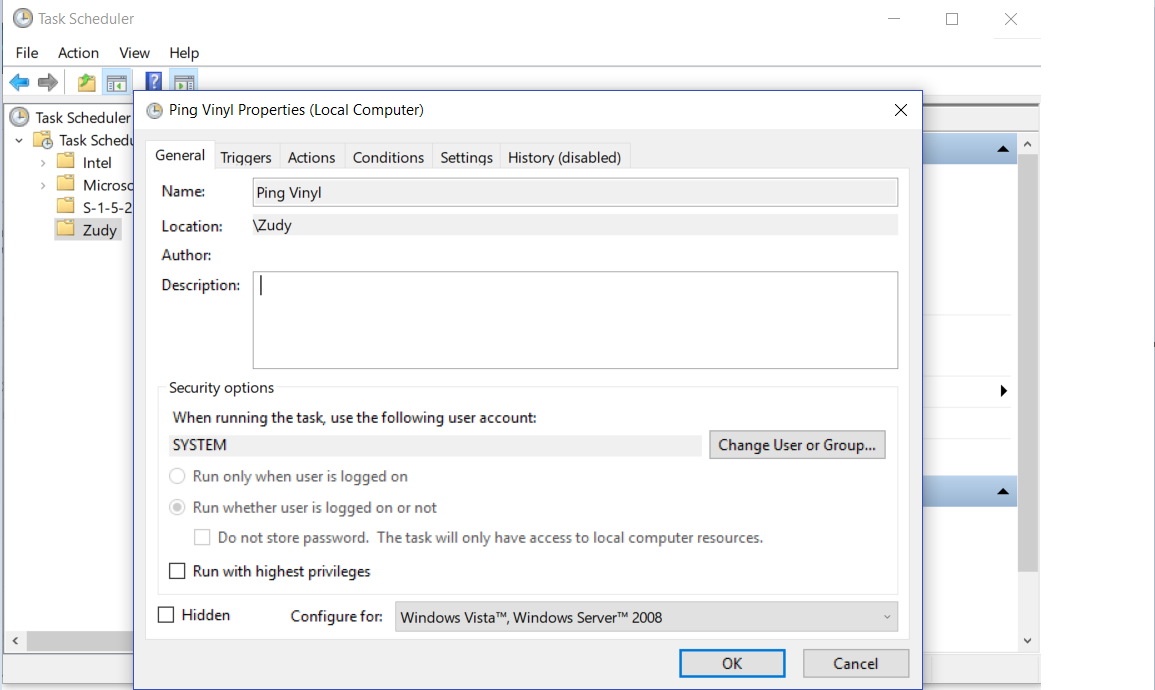
Agrega un desencadenador para que se ejecute cada 5 minutos. Este desencadenador enviará un ping a App Builder cada 5 minutos para asegurarse de que, si la aplicación se ha cerrado, se reinicie. Este intervalo puede ser más corto si es necesario.
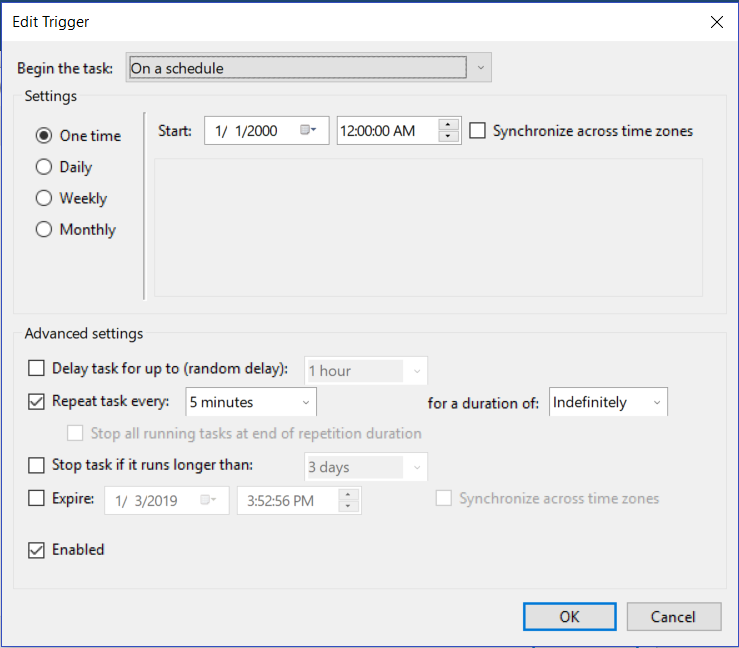
A continuación, especifica la acción que se tomará cada N minutos.
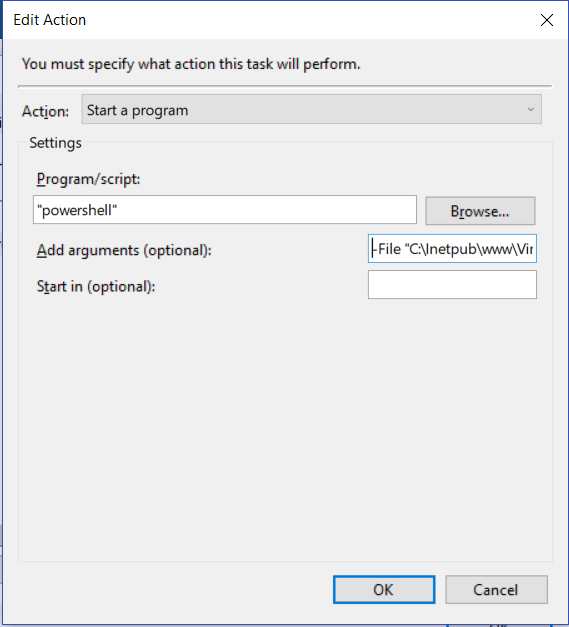
El programa a ejecutar es: "powershell"
Los argumentos son:
-File Path\To\PingVinyl.ps1 -VinylRootUrl http(s)://HostName/VinylAppName/ -LogFile Path\To\LogResults
Después de cada ping, el resultado se registrará en la ruta del LogFile. Este parámetro es opcional y solo debe usarse para depuración.
Ejemplos de nombres de host:
https://localhost/https://localhost/vinyl/https://someserver.com/vinyl/
La VinylRootUrl se puede pegar en un navegador en el servidor y probar. Si aparece App Builder, la URL es válida. Si ocurre un error, entonces la URL es inválida.
La ruta del archivo para el script PingVinyl.ps1 se encuentra dentro de la carpeta de instalación de App Builder. Típicamente, esta es:
C:\inetpub\www\Vinyl\Scripts\PingVinyl.ps1
Nota que las comillas son necesarias para cada uno de los 3 parámetros. A continuación, se muestra un ejemplo de argumento que se utilizaría para la acción:
-File C:\inetpub\www\Vinyl\Scripts\PingVinyl.ps1 -VinylRootUrl https://localhost/Vinyl -LogFile ""
(no se realizará ningún registro en el ejemplo anterior)
Guarda tu nueva tarea:
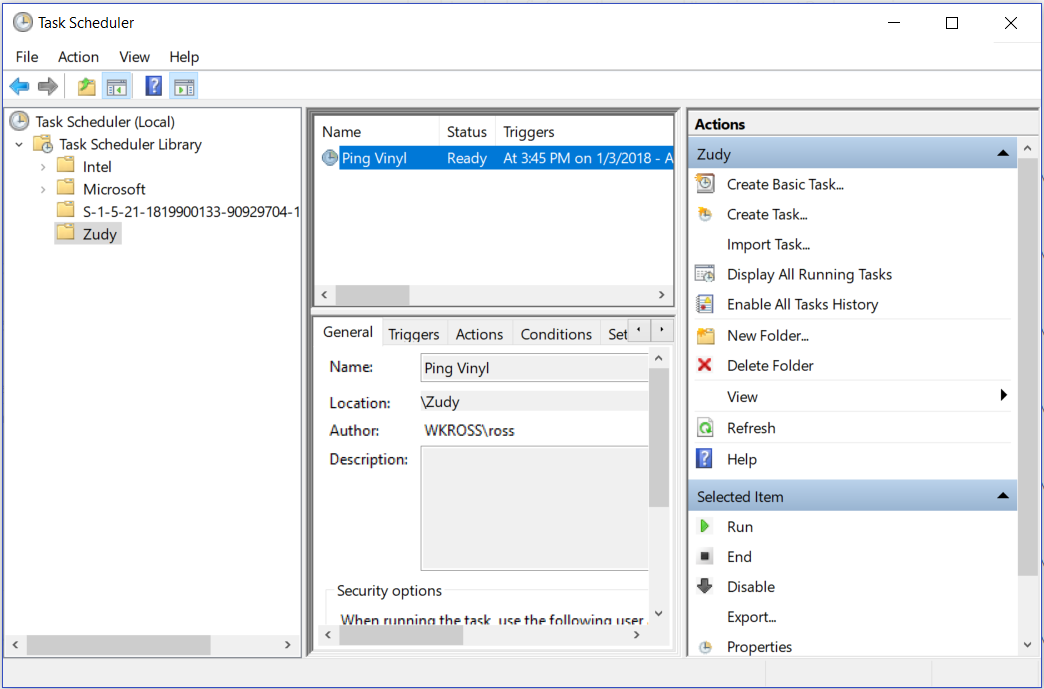
Para confirmar que la tarea está funcionando, utiliza las instrucciones de Probar el comportamiento siempre en ejecución. Sin embargo, permite hasta N minutos para que App Builder vuelva a iniciarse después de apagarse (donde N es la frecuencia especificada en la pestaña de activadores).
Opción 2: Crear tarea programada con un script de App Builder
Localiza la carpeta Scripts dentro del directorio de instalación de App Builder. Haz clic derecho en el archivo CreateScheduledTaskToPingVinyl.bat y elige "Ejecutar como administrador".
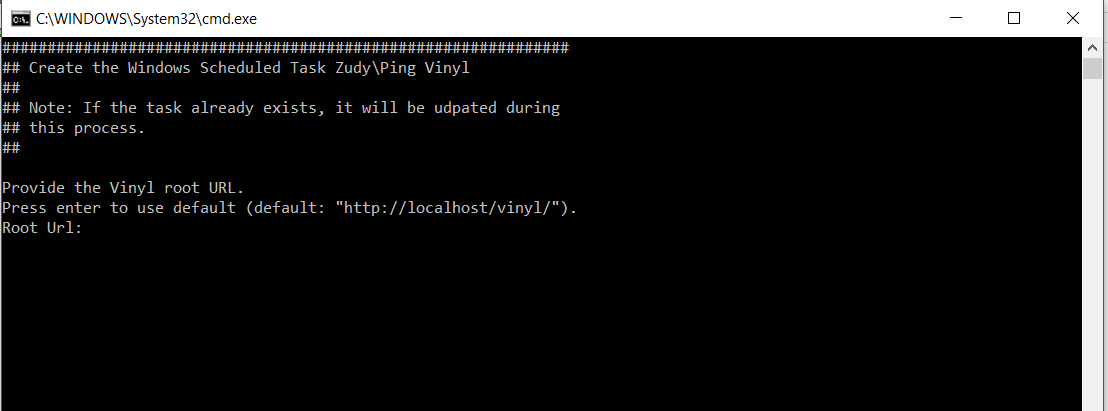
Ingresa una URL raíz válida. Ejemplos de URLs raíz serían:
https://localhost/https://localhost/vinyl/https://someserver.com/vinyl/
La URL se puede pegar en un navegador en el servidor y probar. Si aparece App Builder, la URL es correcta. Si ocurre un error, entonces la URL es inválida. Ten en cuenta que no debes incluir comillas al proporcionar la URL.
Al escribir la URL, presiona enter. Haz clic en enter nuevamente para omitir el registro. El registro solo debería ser necesario si la operación de ping no es exitosa por alguna razón. En ese caso, vuelve a seguir estos pasos y elige registrar.
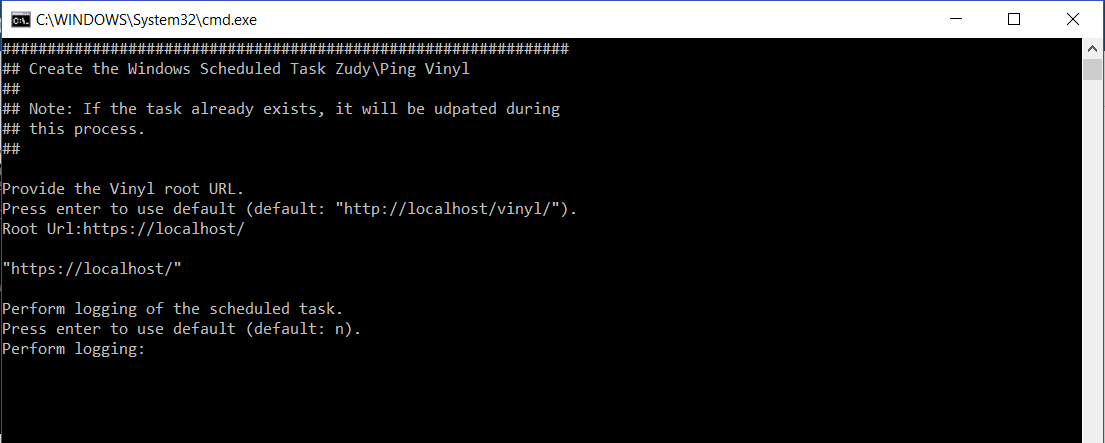
El script intentará hacer ping a la dirección proporcionada. Si tiene éxito, intentará almacenar una tarea programada dentro del Programador de Tareas de Windows. Abre el Programador de Tareas y localiza la carpeta de Jitterbit para asegurarte de que la tarea fue creada.
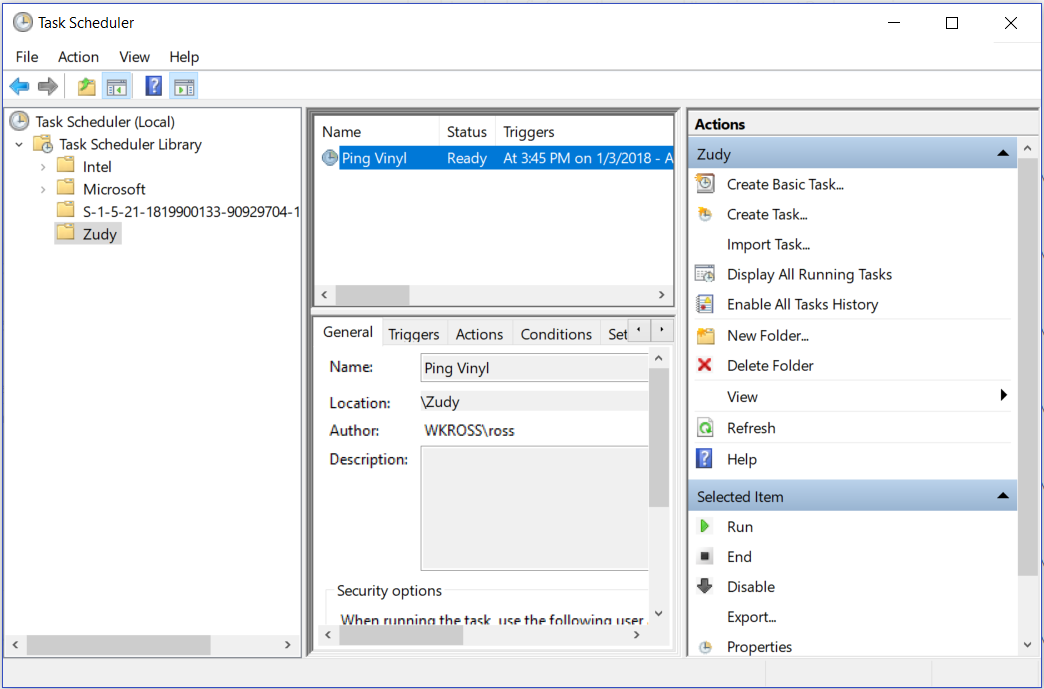
Cada 5 minutos, esta tarea hará ping a App Builder. Si la aplicación se cierra por alguna razón, como un reinicio del servidor, el ping hará que App Builder se inicie.
Para confirmar que la tarea está funcionando, utiliza las instrucciones de Comportamiento de prueba siempre en ejecución. Sin embargo, permite hasta 5 minutos para que App Builder se inicie nuevamente después de que se apague el servidor web.